Reklama
Udostępnianie plików między komputerami może być uciążliwe. Wysyłanie małych plików za pomocą poczty e-mail lub pamięci w chmurze jest łatwe, ale co zrobić, jeśli chcesz udostępnić coś na komputerze obok ciebie? Wysyłanie wiadomości e-mail jest powolne, a kopiowanie pliku na dysk flash wydaje się być czymś poza epoką kamienia łupanego. Po odejściu HomeGroup Jak wymienić grupę domową systemu WindowsW tym roku Microsoft wycofa funkcję Windows HomeGroup. Rzućmy okiem na to, do czego była dobra grupa domowa i jak możesz ją wymienić. Czytaj więcej potrzebujesz lepszego rozwiązania.
W aktualizacji z kwietnia 2018 r. System Windows 10 dodał funkcję o nazwie Pobliskie udostępnianie. Jest podobny do Apple AirDrop, ponieważ pozwala szybko wysyłać pliki do pobliskich urządzeń. Oto jak z niego korzystać.
Jak udostępniać pliki systemu Windows pobliskim urządzeniom
Najpierw musisz włączyć udostępnianie w pobliżu na obu komputerach (działa to tylko na komputerach z systemem Windows 10). Aby to zrobić, przejdź do Ustawienia> System> Wspólne doświadczenia.
Upewnij się, że masz włączone Udostępnianie w pobliżu. Możesz także zdecydować, czy chcesz otrzymywać treści Wszyscy w pobliżu lub Tylko moje urządzenia. Ta ostatnia opcja ogranicza transfery do urządzeń korzystających z konta Microsoft.
Ponieważ i tak musisz zatwierdzić każdy udział, pozostaw to ustawienie na Wszyscy. Również w tym menu możesz ustawić domyślny folder do zapisywania przesłanych plików.
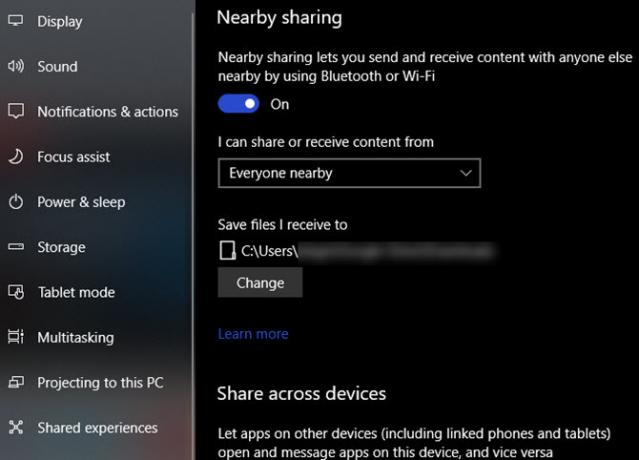
Przed kontynuowaniem możesz chcieć zmień nazwę swojego komputera Jak zmienić nazwę komputera w systemie Windows 10Czy wiesz, że twój komputer z systemem Windows ma nazwę? Jeśli chcesz go zmienić z ogólnych ustawień domyślnych, oto jak to zrobić w systemie Windows 10. Czytaj więcej więc łatwo je zidentyfikować. Większość komputerów ma domyślnie nazwy ogólne, co utrudnia ich rozróżnienie.
Po włączeniu możesz korzystać z funkcji udostępniania w pobliżu w dowolnej aplikacji, która ją obsługuje. Funkcja wykorzystuje zarówno Bluetooth, jak i Wi-Fi. Po prostu kliknij Dzielić ikonę w dowolnej aplikacji, np. Edge lub Eksplorator plików, aby wyświetlić okno udostępniania.
Wraz ze zwykłą listą aplikacji do udostępniania zobaczysz listę urządzeń w pobliżu. Po kliknięciu jednego z nich drugi komputer zobaczy powiadomienie, które musi zaakceptować, aby je otrzymać.
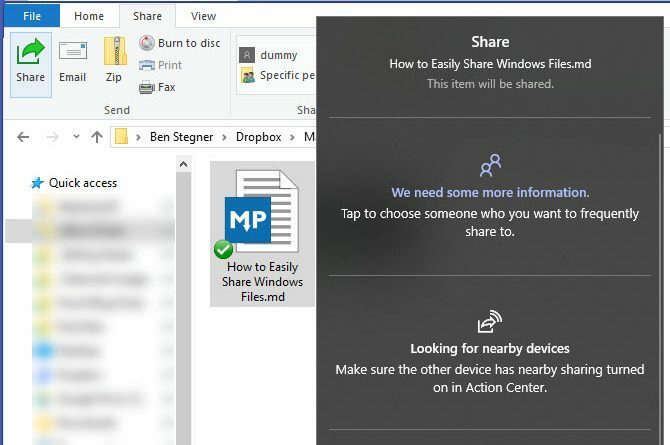
Udostępnianie w pobliżu jest fajne, ale nie jest to jedyna opcja. Dropbox i inni dostawcy pamięci masowej w chmurze umożliwiają szybkie generowanie linków do plików zapisanych w nich. Ponadto udostępnianie w pobliżu nie jest super szybkie. Ale w przypadku szybkiego udostępniania adresów URL lub małych plików praca jest wykonywana.
Aby uzyskać więcej informacji na ten temat, sprawdź najlepsze sposoby udostępniania plików każdemu online 15 najlepszych sposobów udostępniania plików każdemu przez InternetIstnieje wiele sposobów udostępniania plików między ludźmi i urządzeniami. Dzięki tym 15 narzędziom możesz szybko udostępniać pliki bez pobierania aplikacji, rejestracji kont lub konfiguracji pamięci w chmurze. Czytaj więcej .
Ben jest zastępcą redaktora i menedżerem postów sponsorowanych w MakeUseOf. On trzyma B.S. w Computer Information Systems z Grove City College, gdzie ukończył Cum Laude i z wyróżnieniem w swojej specjalności. Lubi pomagać innym i jest pasjonatem gier wideo jako medium.


